כיצד למחוק תמונות מ- iCloud אך לא מאייפון
"אני מוצא את iCloud ממש מעצבן ואני רוצה להסיר את הקבצים שלי (בעיקר תמונות) ממנה, אבל עדיין לשמור אותם בטלפון ובמחשב הנייד שלי. כיצד עלי להמשיך לעשות זאת?"

האם קיבלת את ההודעה שמדובר באחסון iCloudלא מספיק? או שמעת על התמונות שהודלפו? iCloud הוא כלי טוב למשתמשים לאחסון תמונות אך הוא גם הופך להיות פחות בטוח, ומשתמשים עשויים לרצות למחוק את התמונות שלהם מ- iCloud כדי לשמור על סודם ולצמצם מקום למידע אחר. עם זאת, הכלל הבסיסי של iCloud ימחק גם תמונה מסונכרנת ממכשיר ה- iOS שלך מכיוון שהם אינם קיימים ב- iCloud. כיצד ניתן לתקן בעיה זו ו מחק תמונות מאחסון iCloud אך שמור אותן ב- iPhone / iPad / iPod שלך? הנה הפיתרון!
כיצד למחוק תמונות מ- iCloud אך עדיין יש אותן באייפון / אייפד / אייפוד
בעיקרון, תמונות ברול המצלמה שלך נמצאות במכשיר. תמונות בזרם התמונות שלי אכן גוזלות מעט שטח התקנים, אך לרוב הן חיות בענן ונשלחות למכשירים האחרים שלך.
ברגע שהתמונות שצילמת נמצאות בתצלום שליהזרם, אתה צריך ללכת לזרם התמונות שלי באייפון בתמונות ולהוסיף את התמונות האלה לספריית התמונות שלך ב- iPhone. לאחר הוספה, אתה יכול למחוק את התמונות מזרם התמונות.
כדי למחוק תמונות מהענן, מחק אותן מספריית התמונות של iCloud. אם אינך מעוניין שתמונות יישלחו לענן בעתיד, אתה צריך לפנות אל:
הגדרות >> משתמשים "מזהה אפל >> iCloud >> תמונות וכבו את ספריית התמונות של iCloud.
אולי תרצה גם לכבות את זרם התמונות שלי, המשתמש ב- iCloud לשליחת תמונות לכל המכשירים שלך. אלא אם כן אתה רוצה שתצלום שצולם באייפון שלך יופיע במכשירי Apple אחרים שלך.
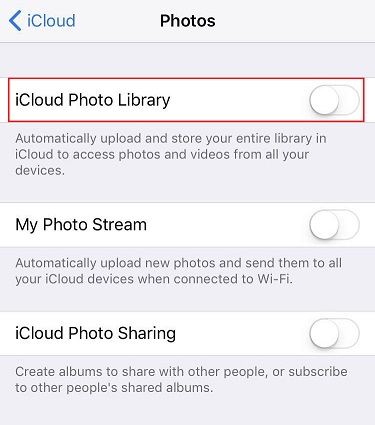
הערה: זרם התמונות שלי לא לאחסן תמונות ב- iCloud, הוא רק משתמש בהן כדי לשלוח אותן למכשירי Apple האחרים שלך. ספריית תמונות iCloud לעומת זאת, מאחסנת תמונות ב- iCloud כך שניתן יהיה לגשת אליהם באתר: www.icloud.com
כיצד לאחסן תמונות באייפון מבלי למחוק או לאבד
אם תבחר לשמור ידנית כל תמונה מתוךזרם התמונות שלי, זו יכולה להיות יצירה מורכבת. לכן אנו מציעים לכם לנסות להשתמש ב- Tenorshare iCareFone, אלטרנטיבת iTunes הטובה בעולם, שיכולה לעזור לכם לנהל בקלות 9 סוגים של קבצים, הכוללים בדיוק תמונות.
- הפעל את התוכנית וחבר את מכשיר ה- iOS שלך למחשב באמצעות כבל USB.
- בחר "מנהל קבצים" מהממשק הראשי ובחר "תמונות".
- Tenorshare iCareFone יאתר את כל התמונותוסווג אותם אוטומטית לפי התיקיה המקורית. אתה יכול לבחור "זרם התמונות שלי" ולבדוק את התמונות ולחץ על "ייצא" כדי להעביר אותם למחשב שלך.
- השבת את ספריית התמונות של iCloud במכשיר iOS שלך, והתמונות שלך ב- iPhone ייעלמו.
- בחר "ייבא" בשורת התפריטים העליונה וסנכרן את התמונות האלה מהמחשב ל- iPhone / iPad / iPod שלך.
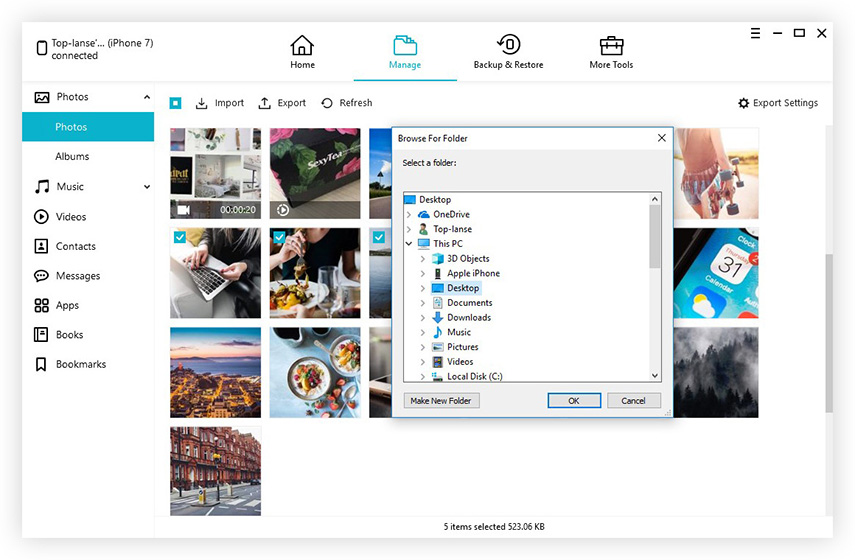
עד כה, אתה בטוח למחוק תמונות מאחסון iCloud ולשמור אותן באייפון X / 8/8 Plus / 7 / 6s / 6 וכו '.
אם אתה מרגיש שזה מועיל, שתף בחביבות מאמר זה לחבריך ותן לאנשים רבים יותר ליהנות.









